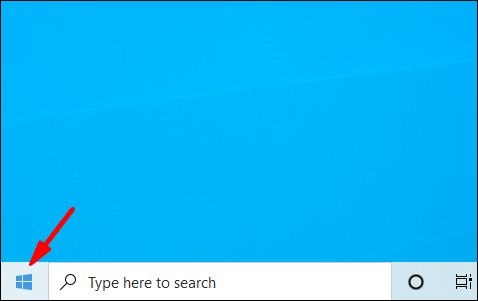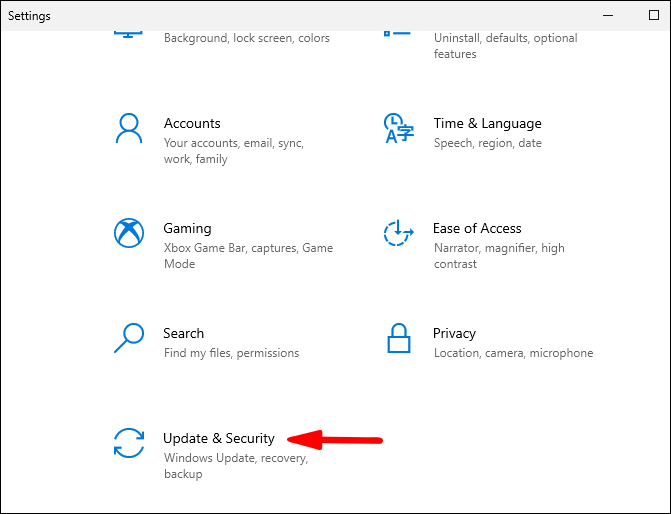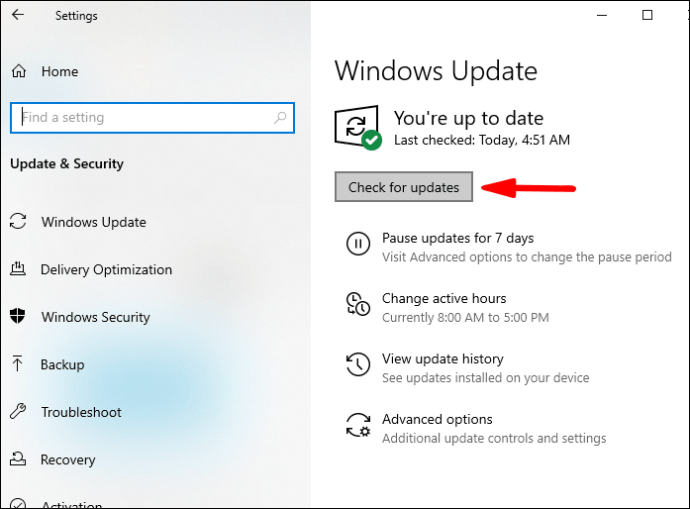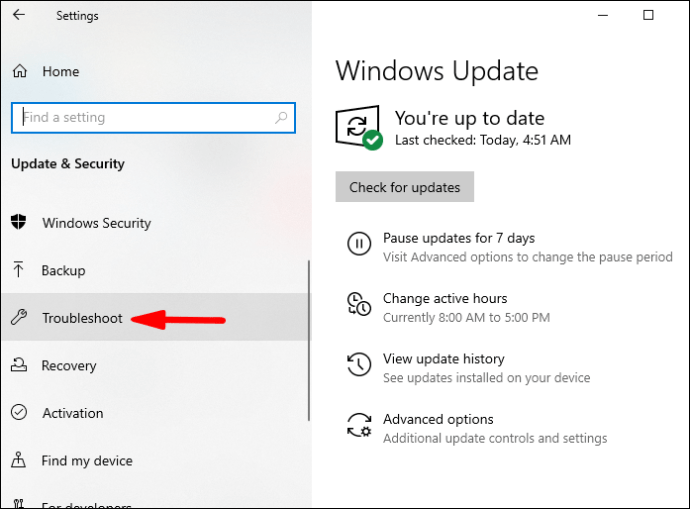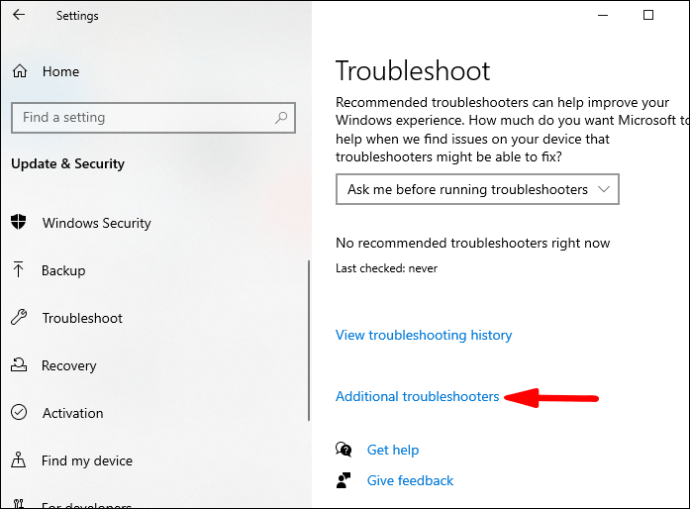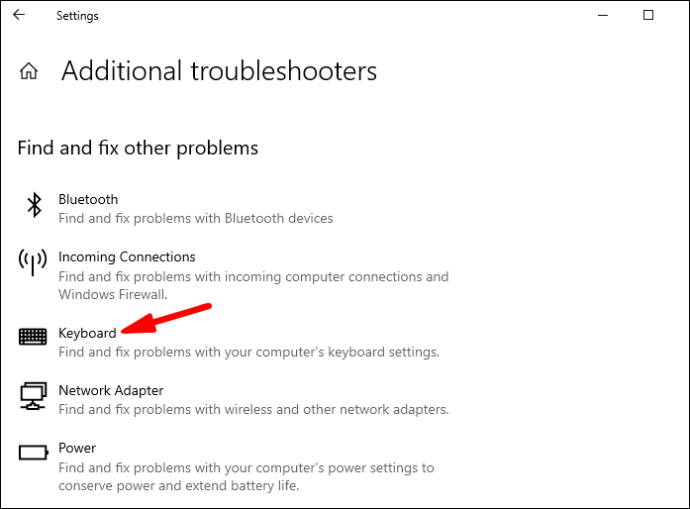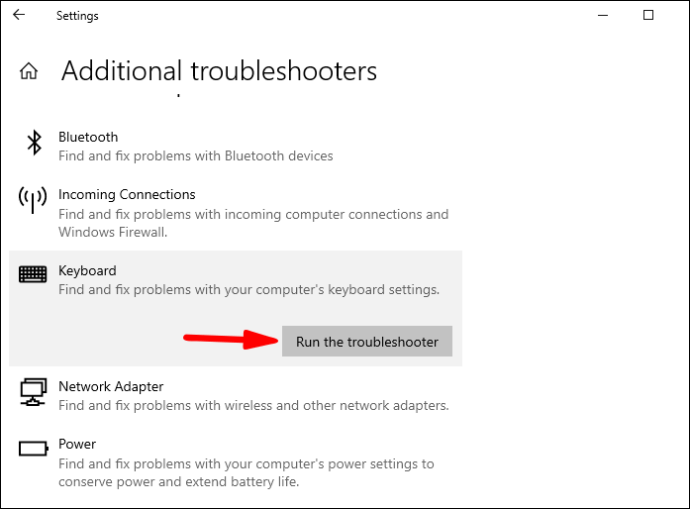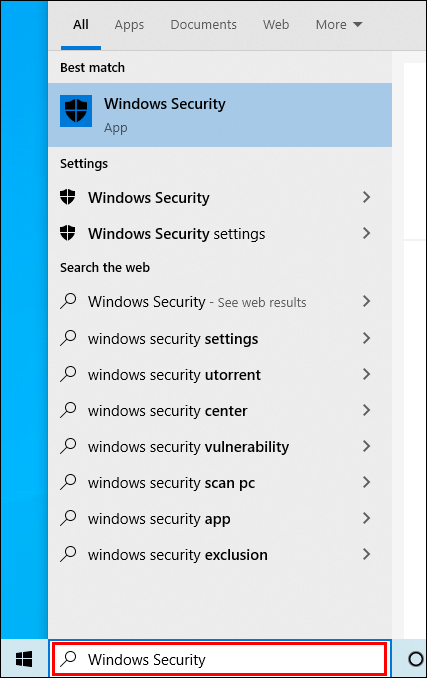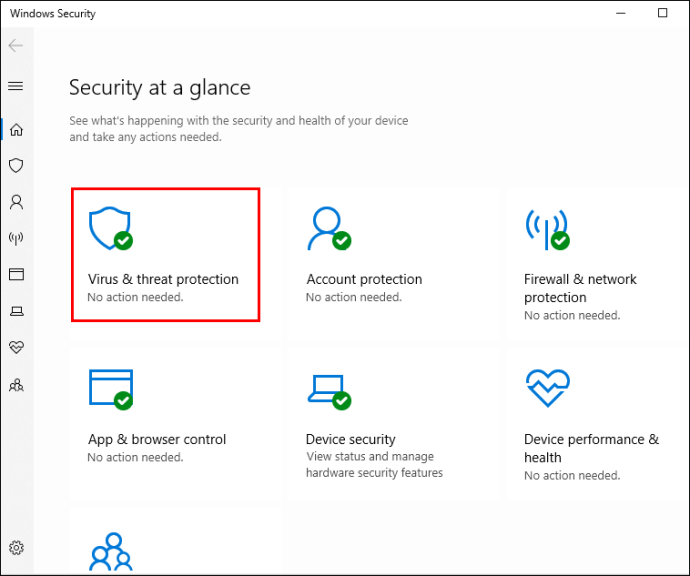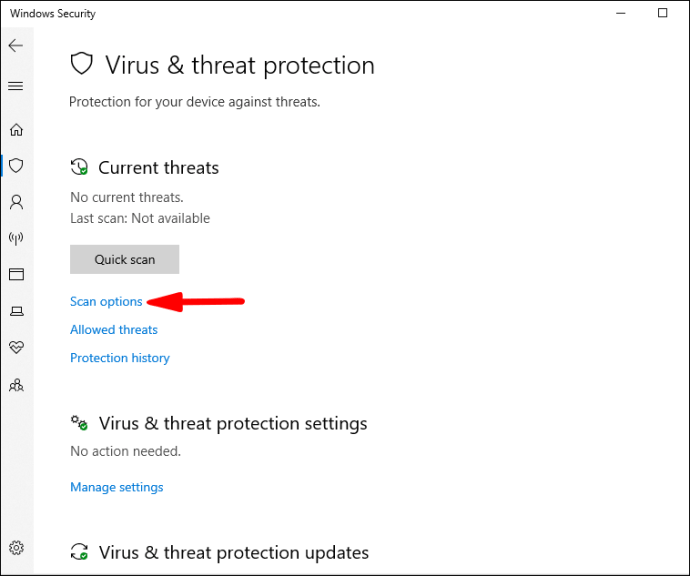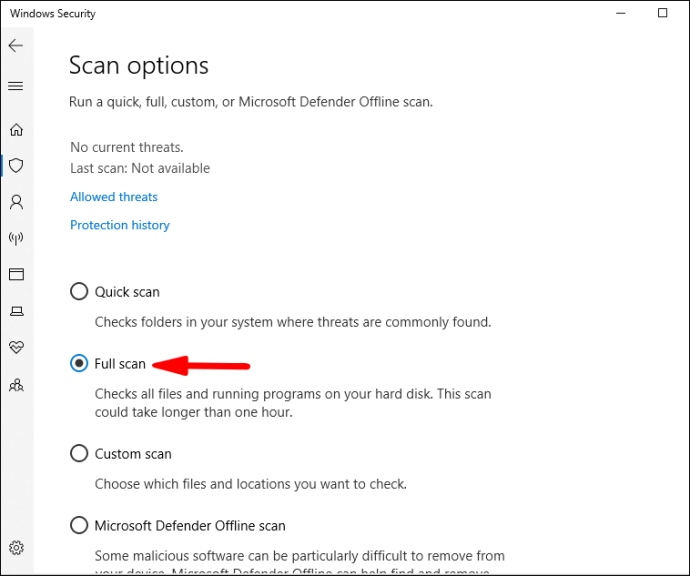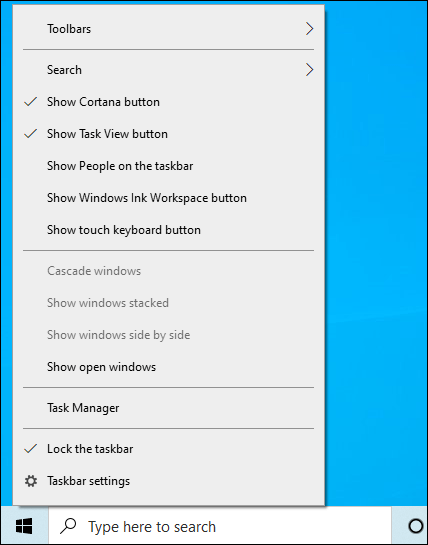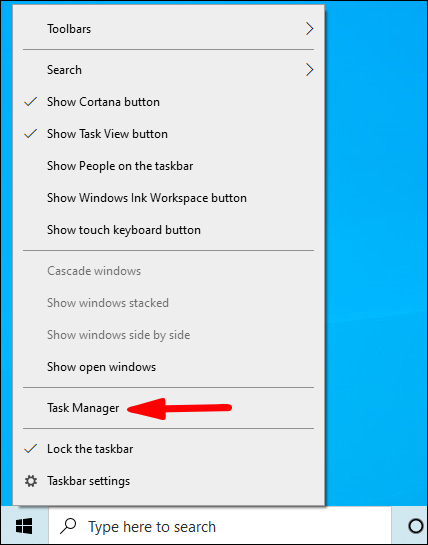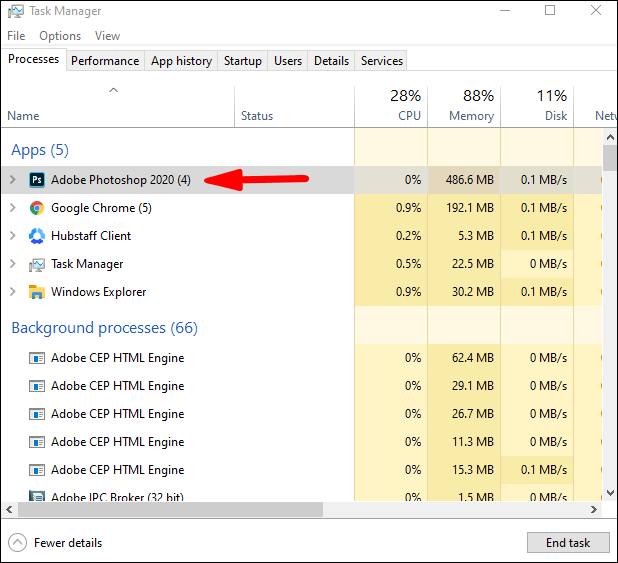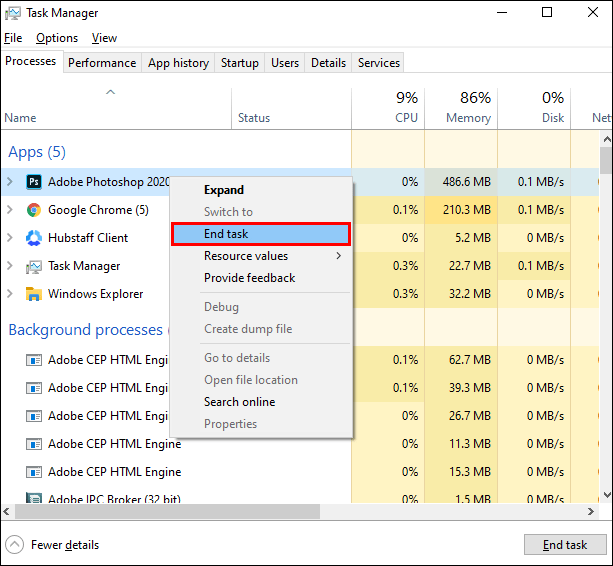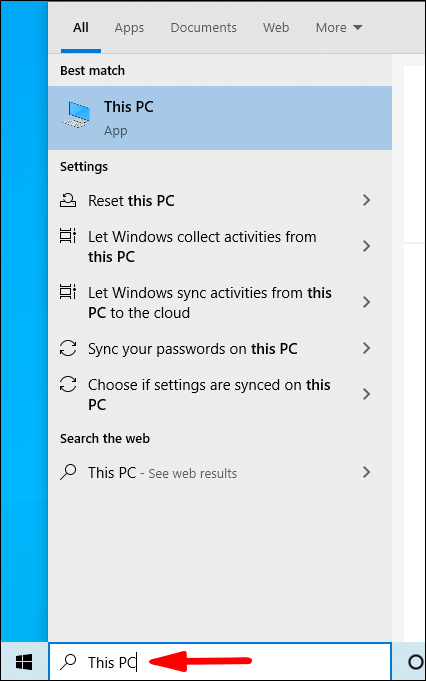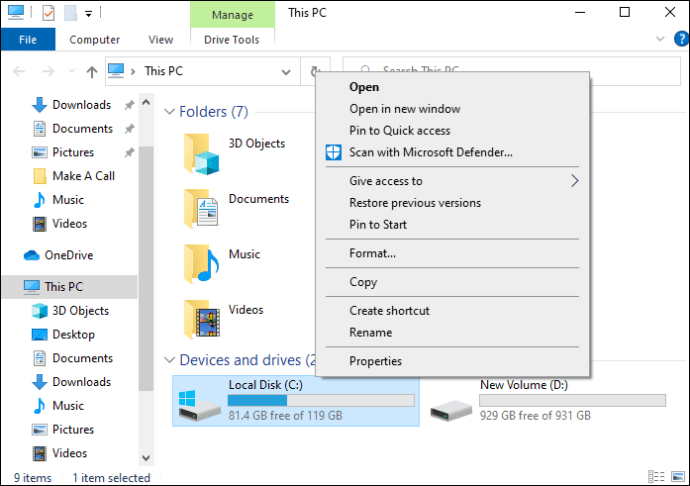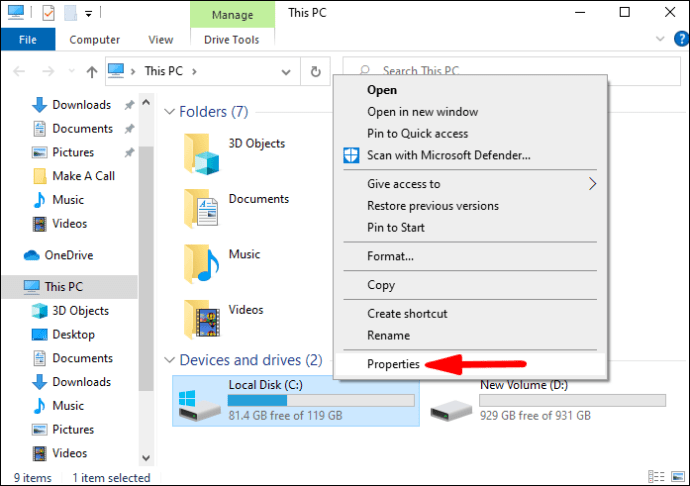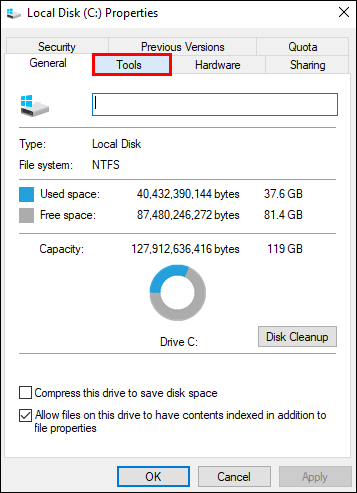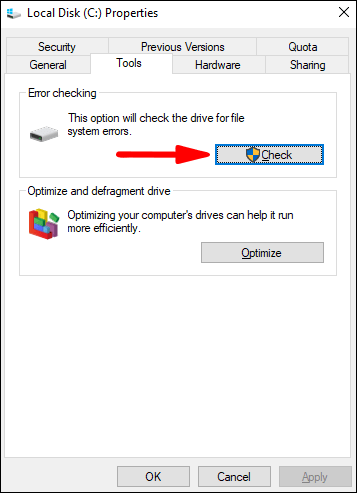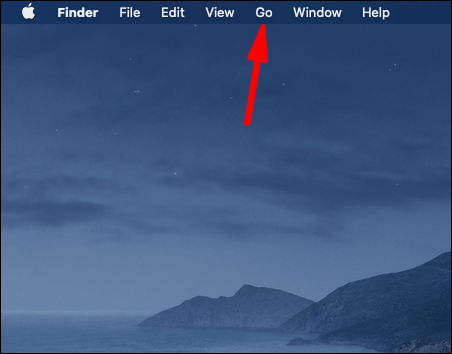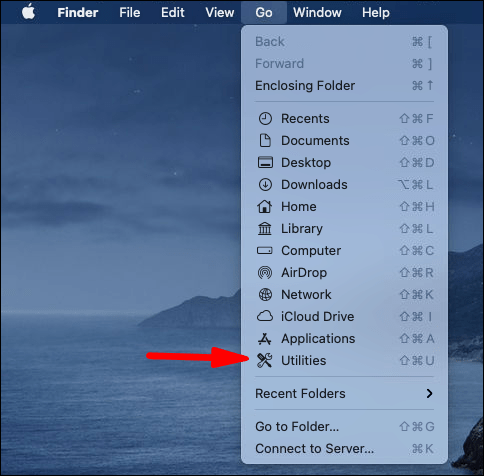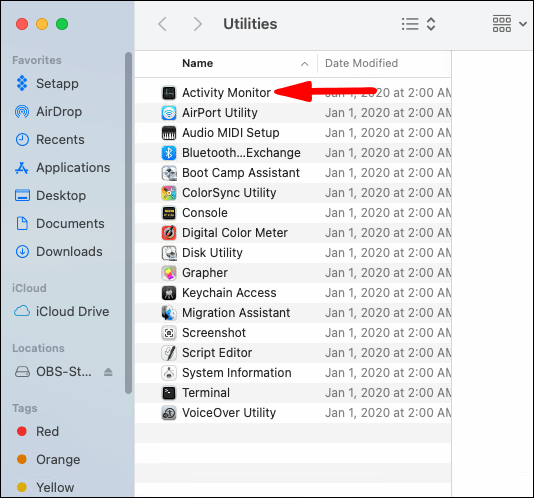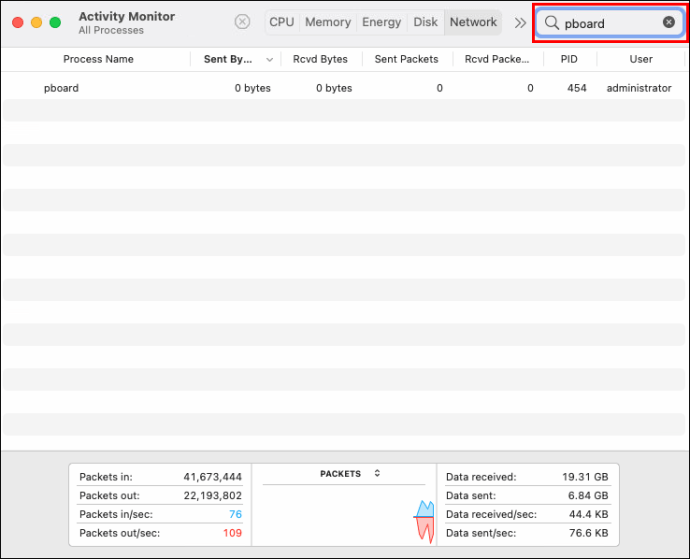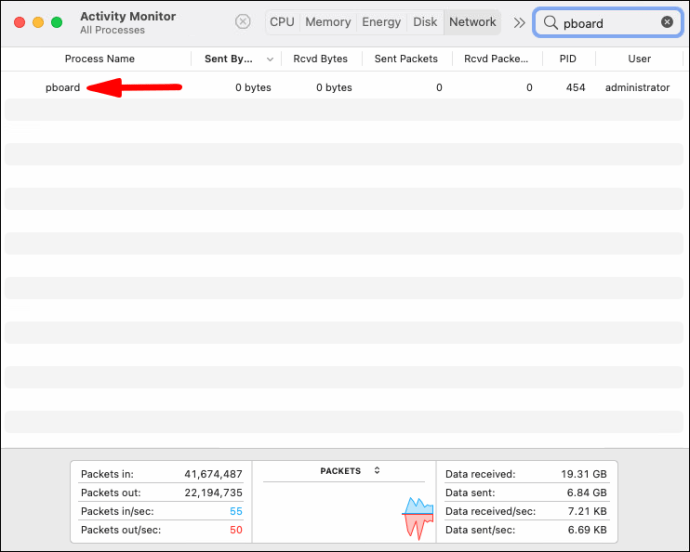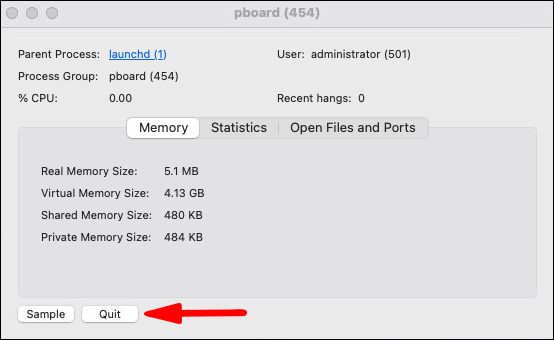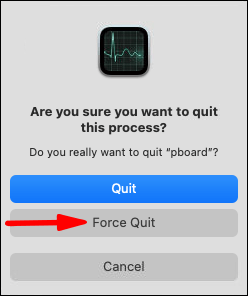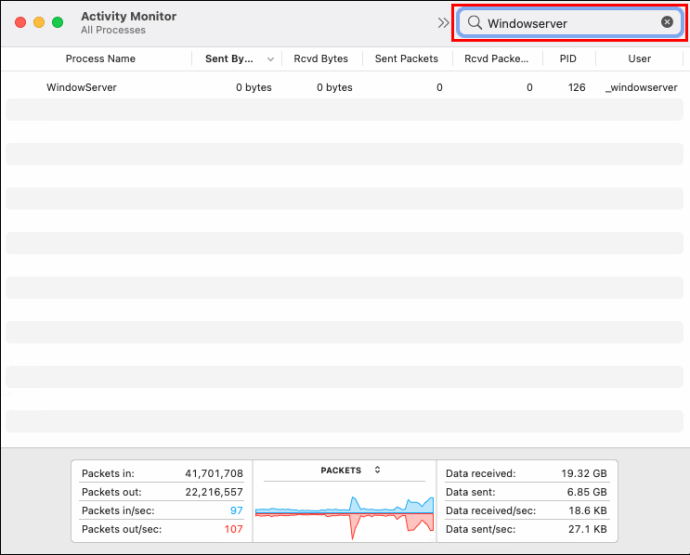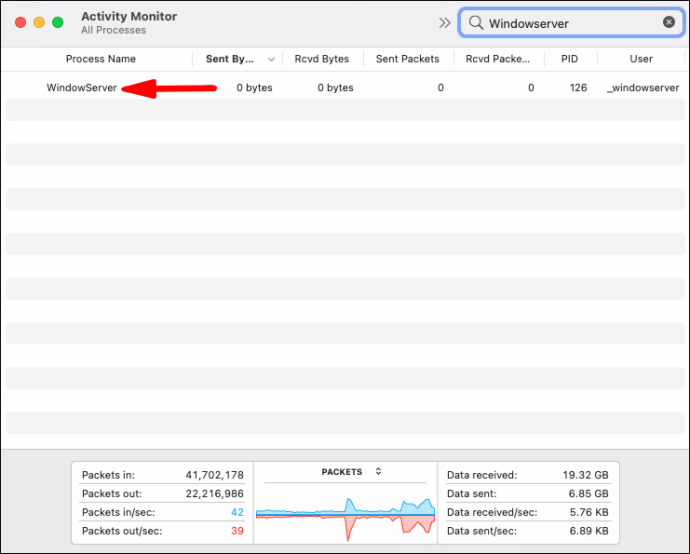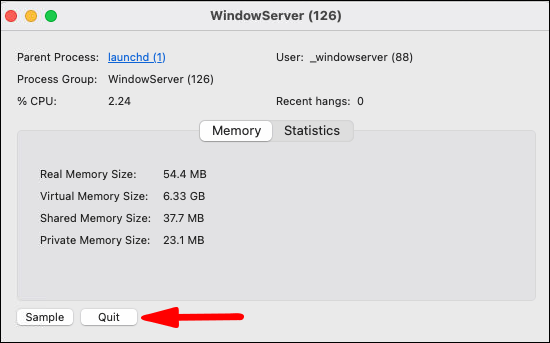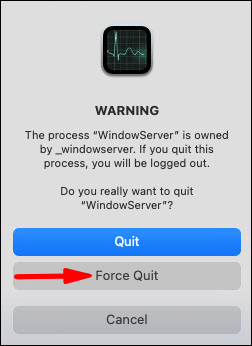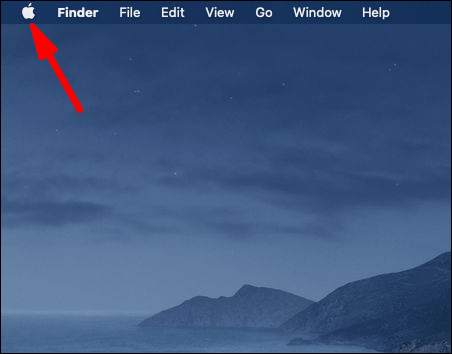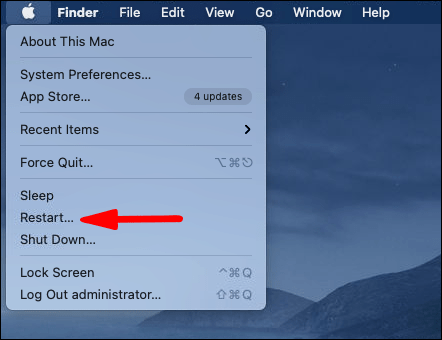Как исправить, когда копирование и вставка не работает
Одна из наиболее часто используемых функций на компьютерах - это копипаст. Это упрощает нашу работу и позволяет нам выполнять задачи быстрее. Но это может расстраивать, когда эта функция перестает работать, и это может быть вызвано несколькими причинами.

Если у вас возникли проблемы с правильной работой функции копирования и вставки, продолжайте читать эту статью, чтобы найти возможные решения вашей проблемы.
Как работает копирование и вставка?
Копируя файл / текст, вы сохраняете его в виртуальном буфере обмена. Вставляя его, вы извлекаете его из буфера обмена в определенное место назначения. Различные службы поддерживают этот процесс, и он позволяет вам легко перемещать файлы / тексты из источника в желаемое место назначения без необходимости их физического перетаскивания или постоянного хранения где-нибудь.
Благодаря своей простоте и преимуществам, это широко распространенное действие популярно во всех операционных системах и большинстве приложений. Давайте узнаем, что вы можете сделать, если эта функция не работает должным образом.
Копирование и вставка не работает в Windows 10
Проверьте, обновлена ли Windows
Существует несколько причин, по которым копирование и вставка может не работать в Windows 10. Если ваша версия Windows устарела, это может привести к сбою копирования и вставки. Вот как вы можете убедиться, что он обновлен:
- Откройте меню "Пуск".
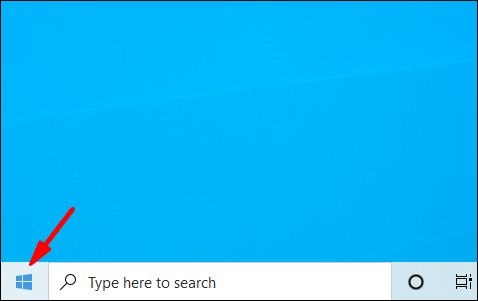
- Начните вводить «Настройки» и откройте его.

- Нажмите «Обновление и безопасность».
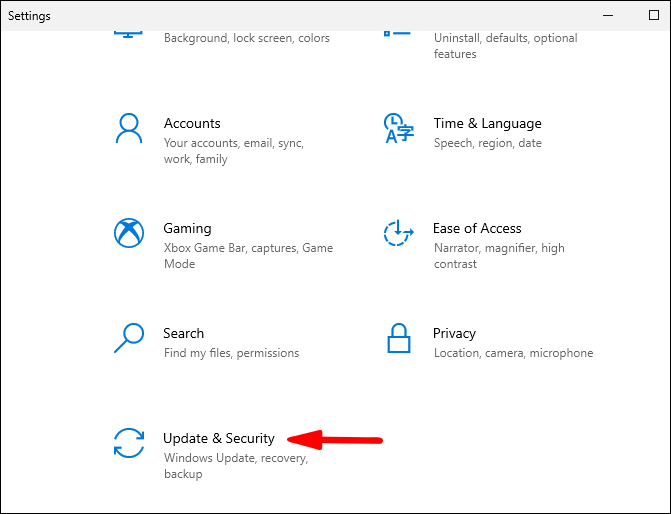
- Нажмите «Проверить обновления».
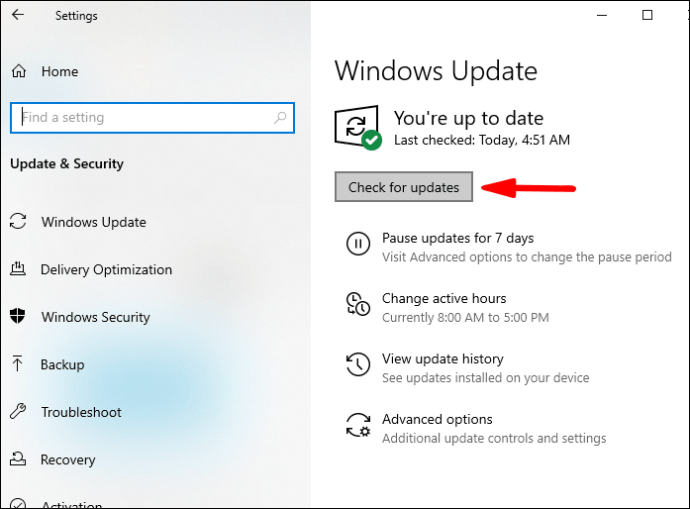
Если Windows не была обновлена до последней версии, она начнет загрузку обновлений сейчас. Когда вы перезагрузите компьютер, все обновления будут установлены. Если это было причиной вашей проблемы с копированием и вставкой, ее следует решить сейчас.
Устранение неполадок с клавиатурой
Предположим, вы пытаетесь использовать сочетания клавиш для копирования и вставки, но похоже, что они не работают. В этом случае вы можете попробовать устранить неполадки с клавиатурой, чтобы решить вашу проблему:
- Откройте меню "Пуск".
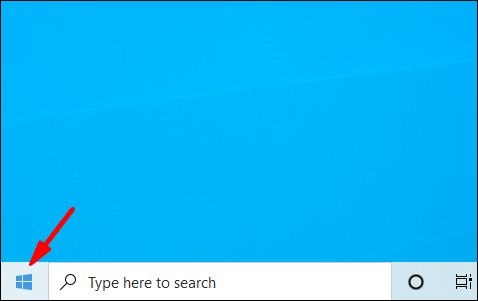
- Начните вводить «Настройки» и откройте его.

- Нажмите «Обновление и безопасность».
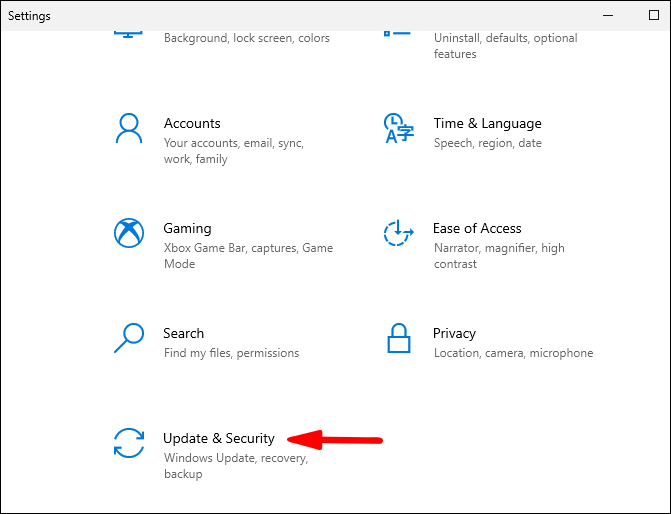
- Нажмите «Устранение неполадок».
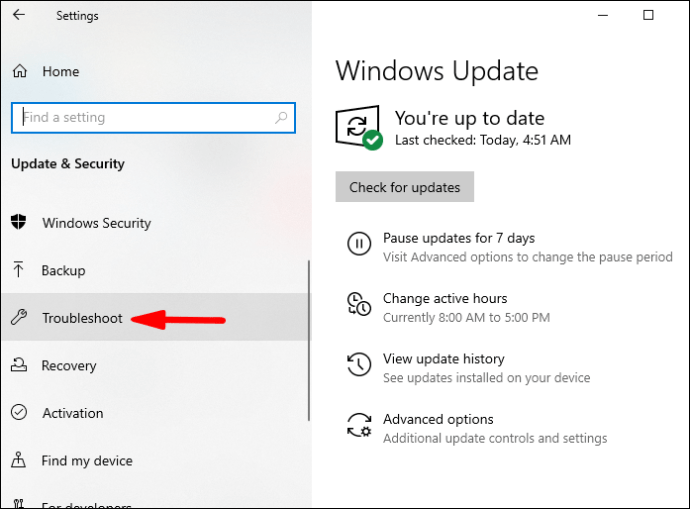
- Нажмите «Дополнительные средства устранения неполадок».
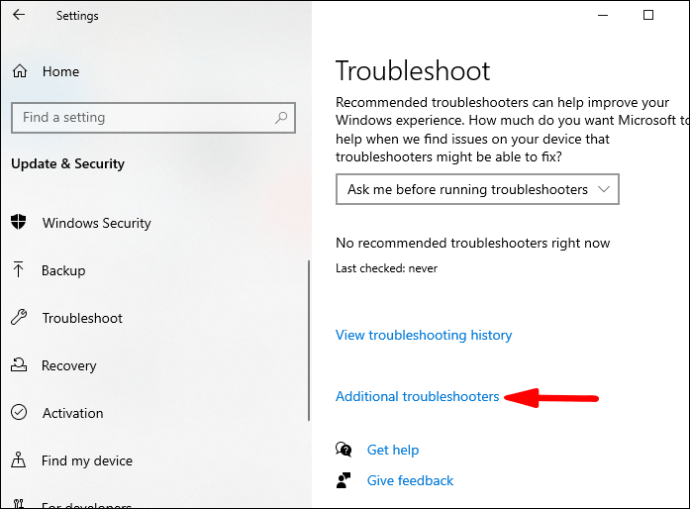
- Коснитесь «Клавиатура».
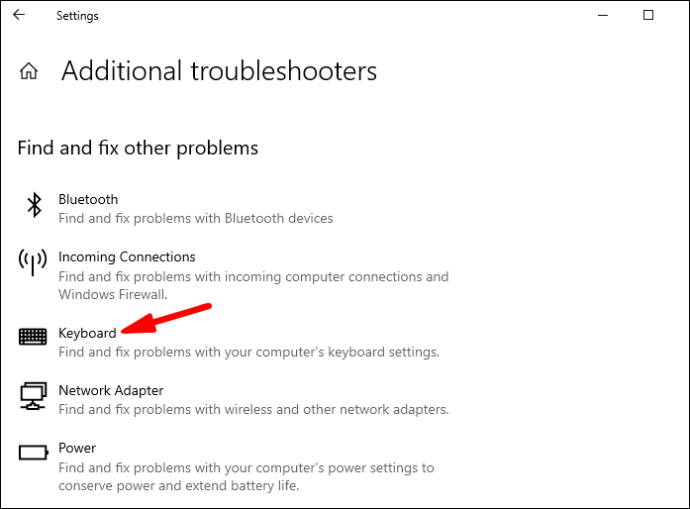
- Нажмите «Запустить средство устранения неполадок».
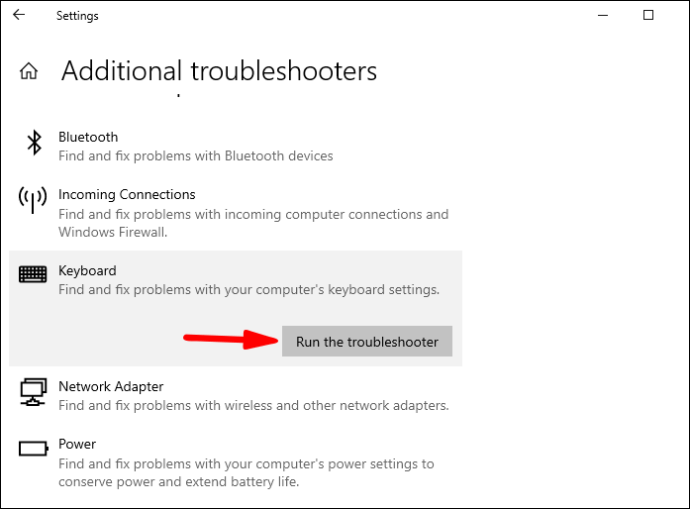
Если ваш компьютер обнаружит потенциальные проблемы, он порекомендует, как их исправить, тем самым решив проблему копирования и вставки.
Кончик: Убедитесь, что сочетания клавиш для копирования и вставки на клавиатуре установлены правильно.
Проверить на вирусы
Если вы хотите установить, не вызывает ли вирус работу функции копирования и вставки, убедитесь, что вы выполнили следующие действия:
- Откройте меню "Пуск".
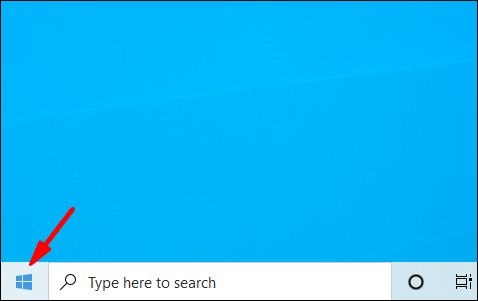
- Начните вводить «Безопасность Windows» и откройте его.
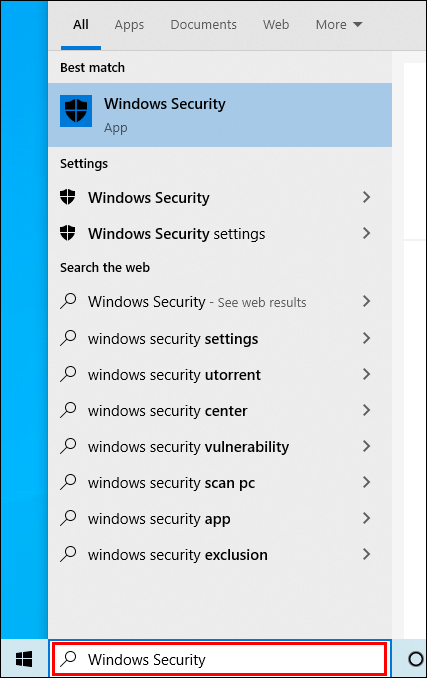
- Нажмите «Защита от вирусов и угроз».
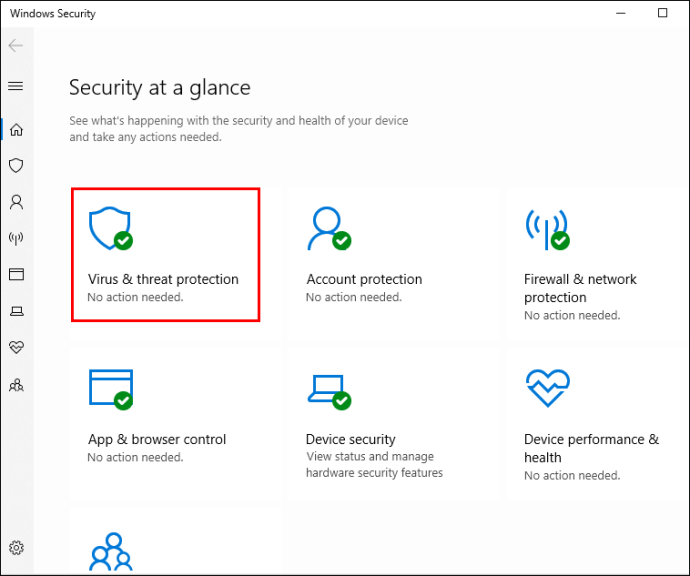
- Нажмите «Параметры сканирования».
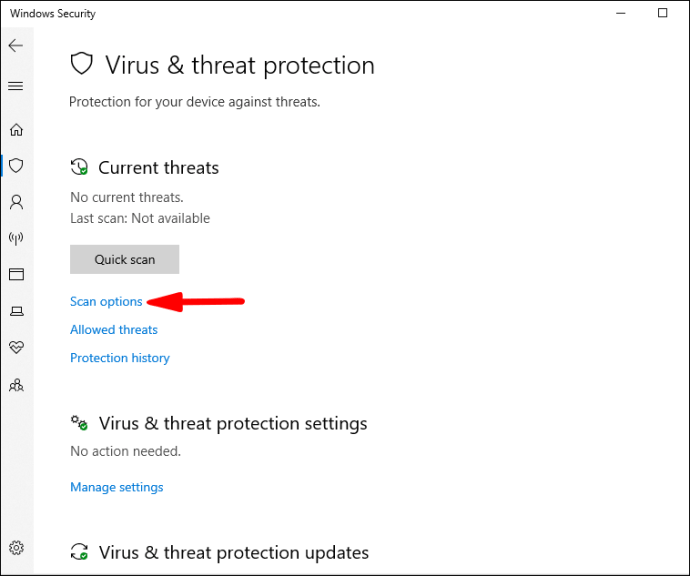
- Нажмите «Полная проверка».
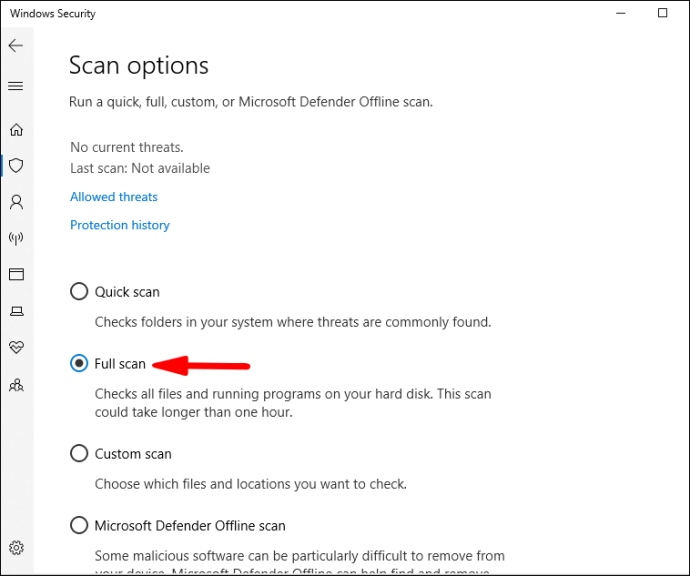
Вы также можете выбрать «Быстрое сканирование», хотя рекомендуется выполнять «Полное сканирование». Эта опция проанализирует все файлы, а не только те, в которых обычно обнаруживаются вирусы.
Кончик: Полное сканирование может занять до одного часа, поэтому обязательно сделайте это, если вам не нужно сразу использовать компьютер.
Закройте открытые приложения
Если у вас одновременно открыто слишком много приложений, они могут перекрывать друг друга, что может привести к тому, что функция копирования и вставки не будет работать. Вы можете выбрать, какие приложения закрыть, с помощью диспетчера задач:
- Щелкните правой кнопкой мыши меню «Пуск».
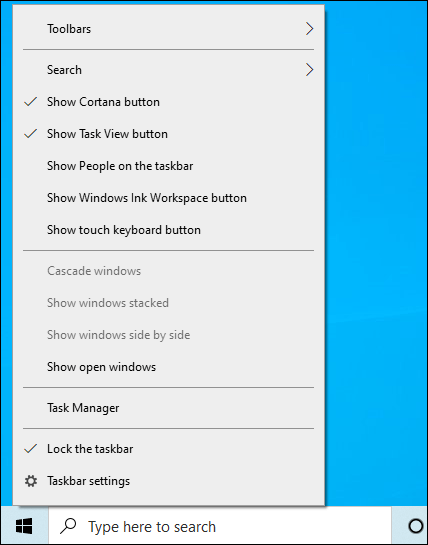
- Нажмите «Диспетчер задач».
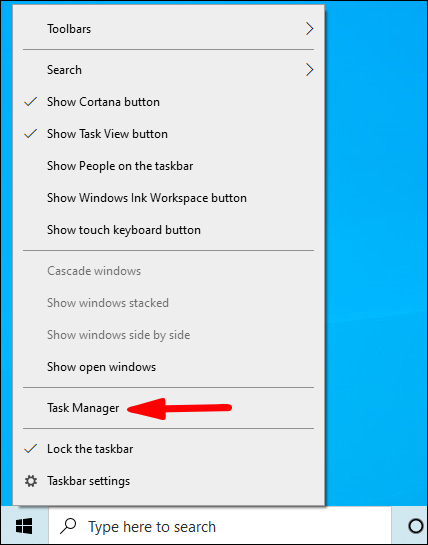
- Выберите программу, которую хотите закрыть, и выберите ее.
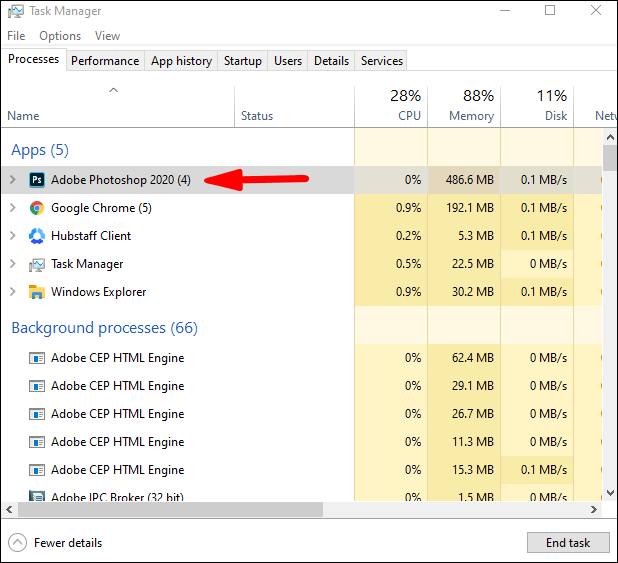
- Щелкните программу правой кнопкой мыши и выберите «Завершить задачу».
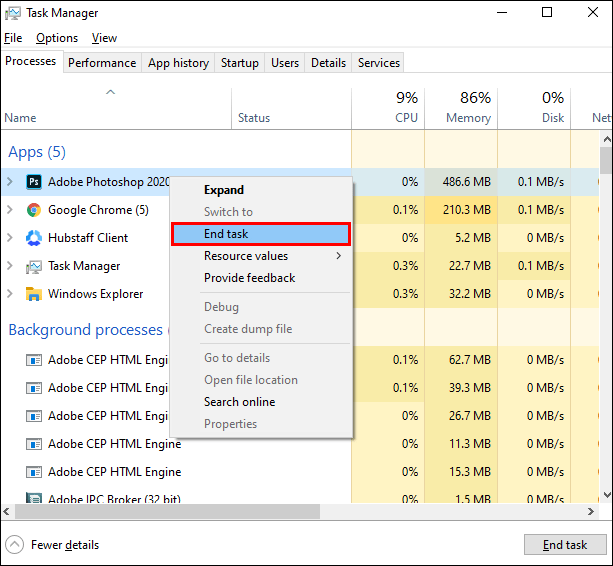
Если из-за слишком большого количества открытых приложений или программ ваша функция копирования и вставки не работает, вы сможете исправить это, выполнив следующие действия.
Отключить антивирусную программу
Несмотря на то, что для защиты устройства важно использовать антивирусное программное обеспечение, оно иногда может вызывать сбои при копировании и вставке. Чтобы определить, является ли это причиной вашей проблемы, вы можете попробовать отключить некоторые функции вашего антивирусного программного обеспечения или даже полностью отключить его. Вы можете делать это в течение короткого периода времени, пока не выясните, является ли это корнем вашей проблемы.
Предположим, вы установили, что это приводит к тому, что ваша функция копирования и вставки не работает. В этом случае лучше всего удалить его и переключиться на другое антивирусное программное обеспечение. На рынке доступны различные антивирусные инструменты, и вы легко найдете тот, который подходит вам лучше всего и вызывает меньше проблем.
Запустите утилиту проверки диска
Одним из возможных решений проблемы копирования и вставки, не работающего в Windows 10, является запуск утилиты проверки диска. Проверить диск - это инструмент, который может исправить системные ошибки, и вот как вы можете его запустить:
- Откройте меню "Пуск".
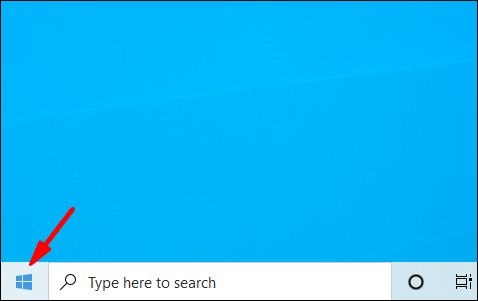
- Начните вводить «Этот компьютер» и откройте его.
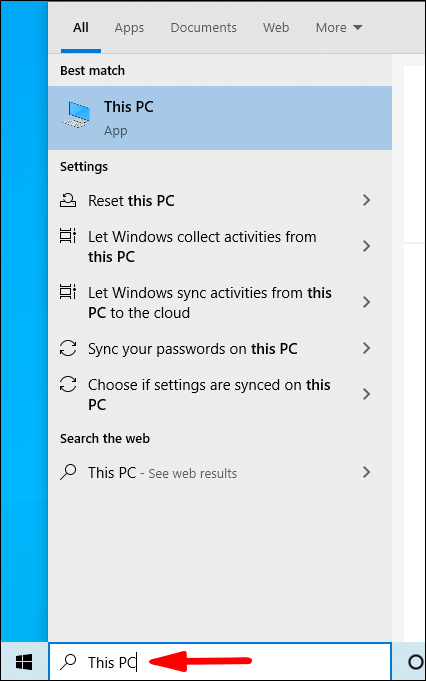
- Щелкните правой кнопкой мыши на жестком диске.
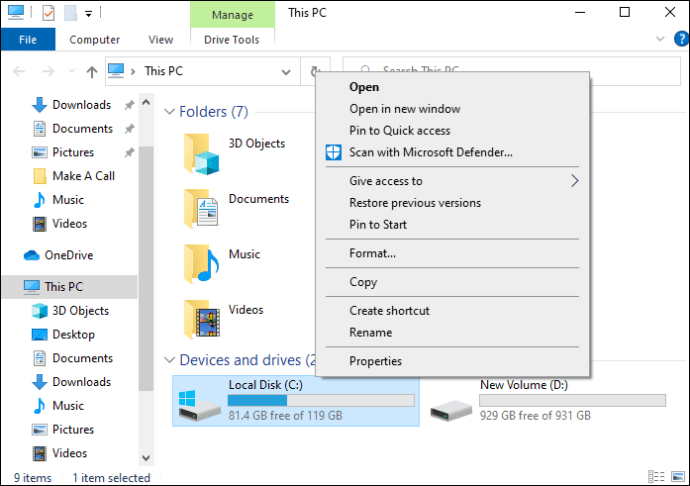
- Коснитесь «Свойства».
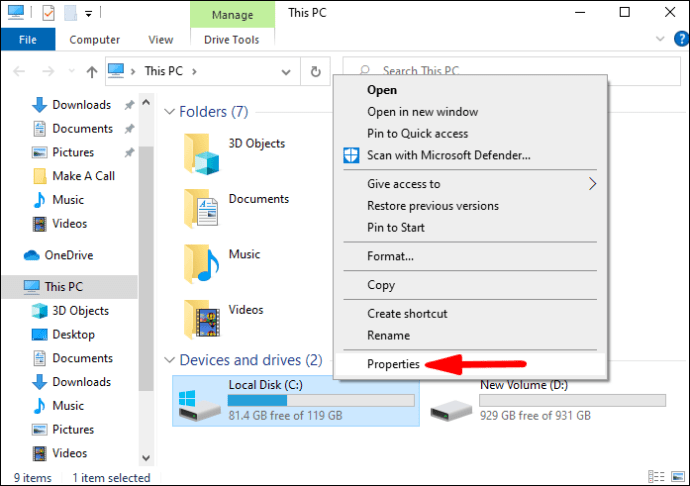
- Выберите вкладку «Инструменты».
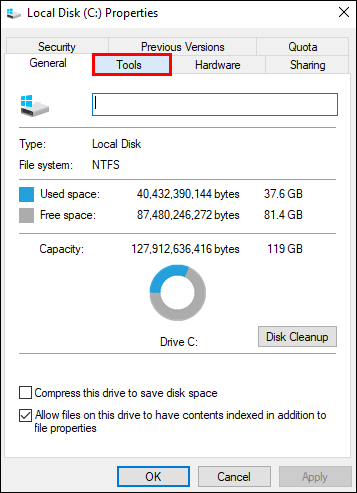
- Нажмите кнопку «Проверить» в разделе «Проверка ошибок».
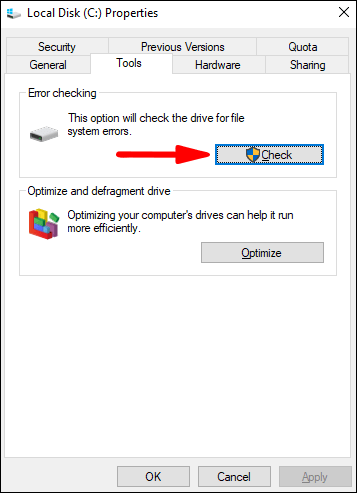
Если есть какие-либо ошибки, они будут исправлены после перезагрузки компьютера. Если из-за этого копипаст не работал, это нужно исправить.
Копирование и вставка не работает на Mac
Если вы пользователь Mac и ваша копипаста не работает, вы попали в нужное место. Есть несколько вещей, которые вы можете сделать, чтобы ваш копипаст работал правильно.
Проверьте, не проблема ли в вашей клавиатуре
Если вы не уверены, является ли ваша клавиатура причиной проблемы, вы можете попробовать использовать «Изменить» в строке меню. Здесь вы можете выбрать между «Копировать» и «Вставить».
Вы также можете использовать мышь, чтобы выделить текст, скопировать и вставить его. Если это работает, это означает, что возникла проблема с вашей клавиатурой, поэтому убедитесь, что она включена / правильно подключена и что вы используете правильные сочетания клавиш.
Перезапуск буфера обмена
- Закройте приложения, в которых не работает функция копирования и вставки.
- Нажмите «Перейти» в строке меню.
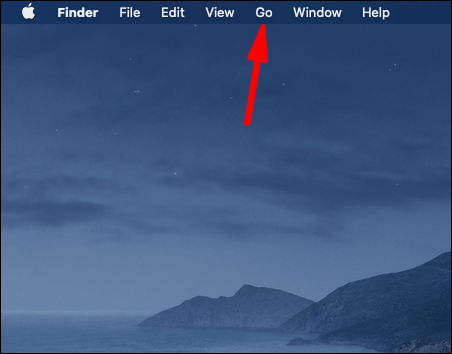
- Коснитесь «Утилиты».
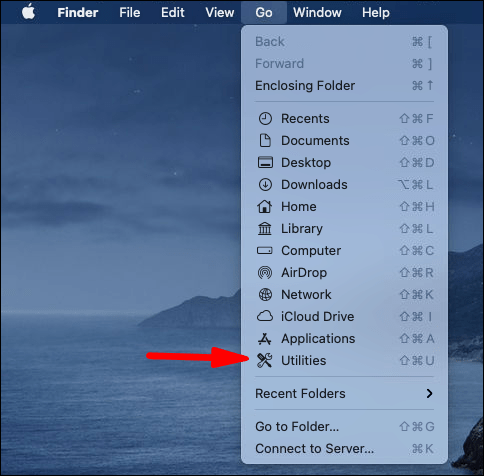
- Нажмите «Монитор активности».
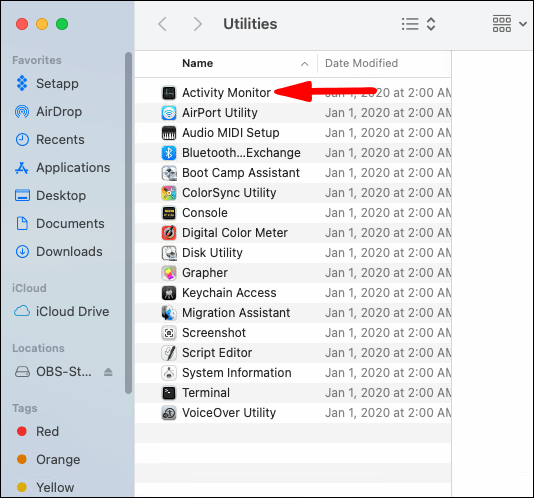
- Введите «pboard» в поле поиска в правом верхнем углу.
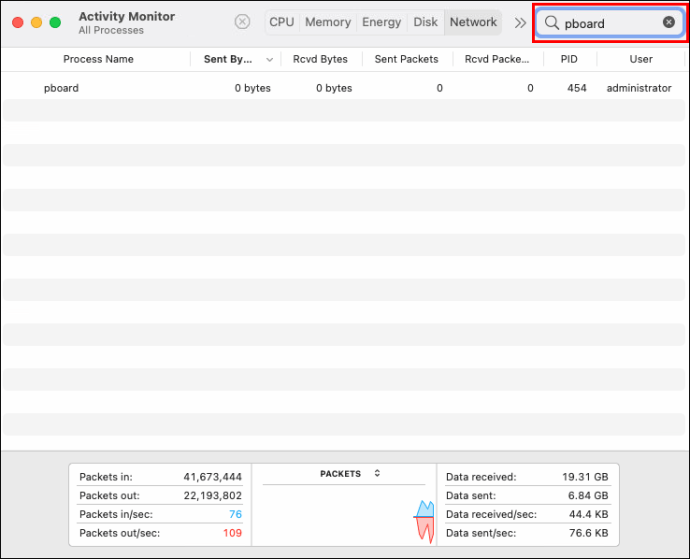
- Дважды щелкните «pboard».
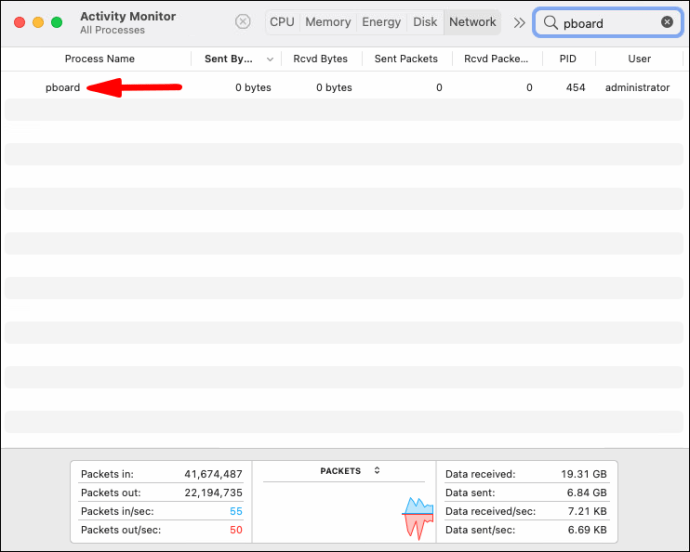
- Нажмите «Выйти».
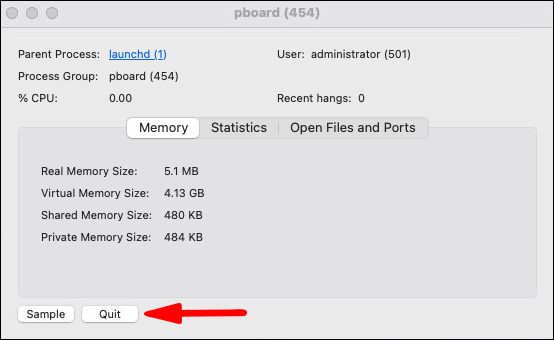
- Нажмите «Завершить принудительно».
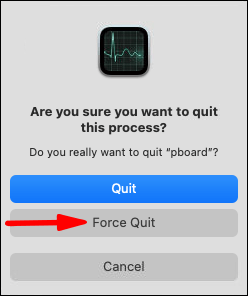
- Закройте Монитор активности.
- Откройте приложения, в которых не работало копирование и вставка. Если это была проблема, теперь все должно работать.
Убить процесс WindowServer
Если принудительный выход из панели управления не устранил проблему, а копипаст все еще не работает, вы можете попробовать убить процесс WindowServer.
Кончик: Прежде чем сделать это, убедитесь, что вы сохранили все свои задачи, так как после того, как вы выполните это, ваш Mac попросит вас снова войти в систему. Даже если Mac повторно откроет все задачи, вы можете потерять всю несохраненную работу.
- Нажмите «Перейти» в строке меню.
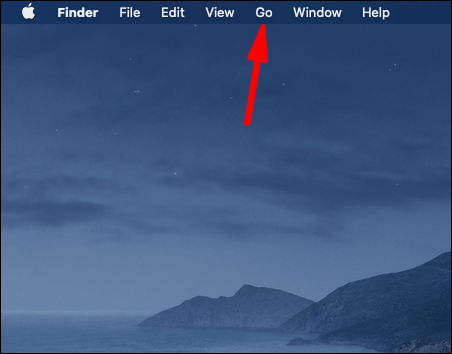
- Коснитесь «Утилиты».
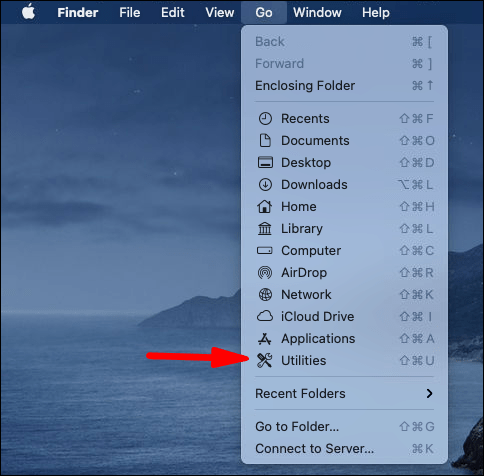
- Нажмите «Монитор активности».
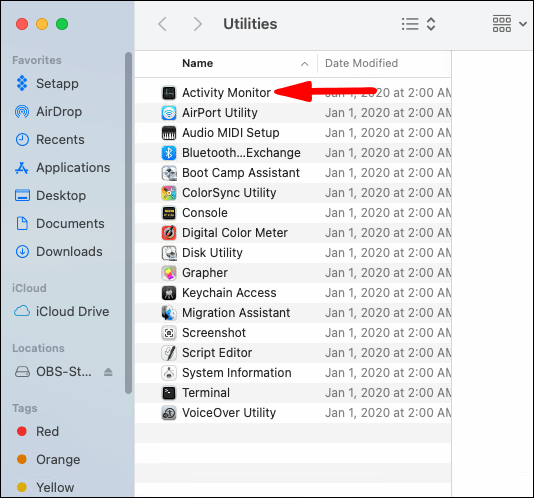
- Введите «оконный сервер» в поле поиска в правом верхнем углу.
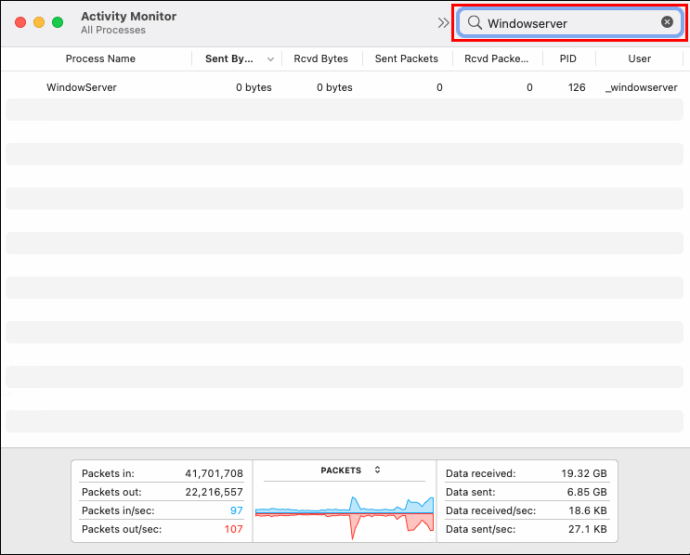
- Дважды щелкните «оконный сервер».
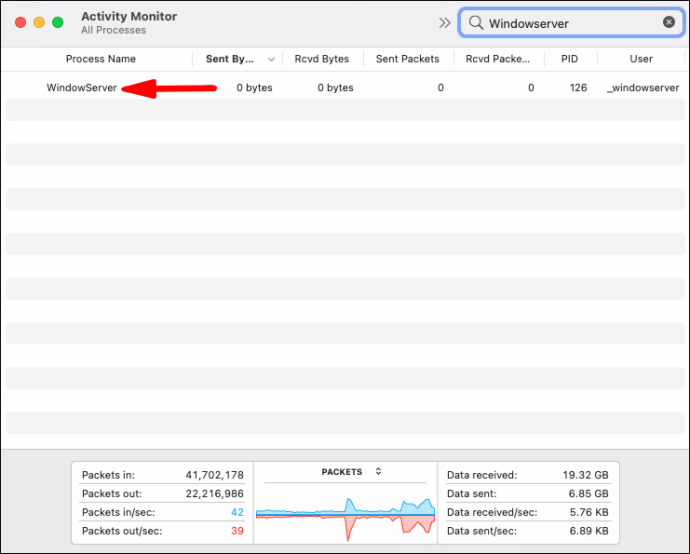
- Нажмите «Выйти».
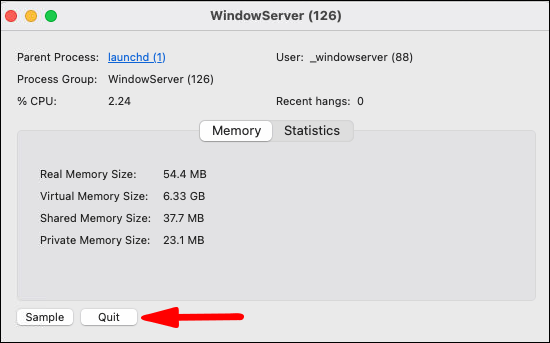
- Нажмите «Завершить принудительно».
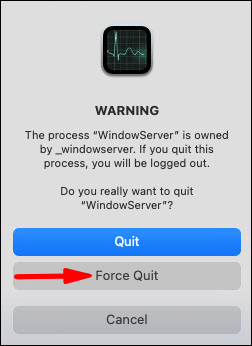
Перезагрузка устройства Mac
Если функция копирования и вставки по-прежнему не работает, попробуйте перезагрузить устройство.
- Коснитесь логотипа Apple.
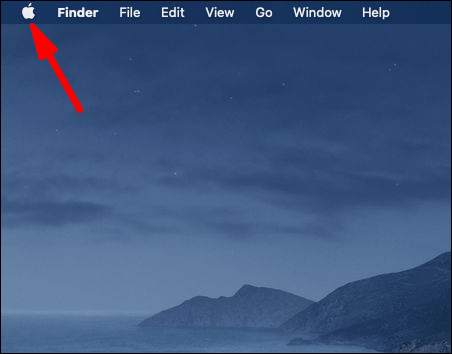
- Нажмите «Перезагрузить».
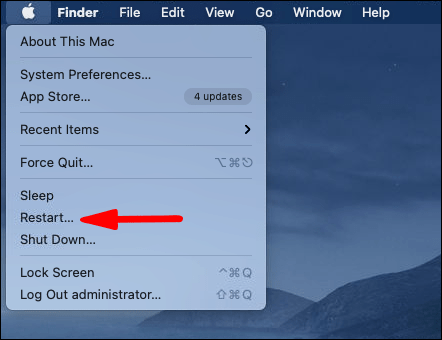
Любые сбои, которые могли произойти, следует устранить, перезагрузив компьютер.
Копирование и вставка не работает в Ubuntu
Если вы используете Ubuntu и ваша копипаста не работает, есть несколько вещей, которые вы можете попробовать заставить ее работать.
Проверьте свою клавиатуру
Если вы не можете использовать сочетания клавиш для копирования и вставки, попробуйте выбрать файл / текст с помощью мыши, затем выберите в меню «Копировать» и «Вставить». Если это сработает, значит проблема в клавиатуре. Убедитесь, что ваша клавиатура включена / правильно подключена и вы используете правильные сочетания клавиш.
Проверить разрешение
Если у вас есть несколько учетных записей в Ubuntu, и вы выбрали не тот, у вас не будет разрешения на использование функции копирования и вставки. В Ubuntu эта опция доступна только для пользователей root. В этом случае вы можете выйти из системы и выбрать правильную учетную запись, где вам будет доступна эта опция.
Закройте открытые приложения
Если вы откроете слишком много приложений, это может привести к их перекрытию, что приведет к отключению функции копирования и вставки. Если вы хотите подтвердить, что это проблема, попробуйте закрыть несколько приложений, а затем используйте ярлыки для копирования и вставки.
Перезагрузка вашего устройства
Если функция копирования и вставки не работает впервые, попробуйте перезагрузить устройство. Это может быть просто временный сбой, и, перезапустив устройство, вы сможете его исправить.
Копирование и вставка не работает в определенных приложениях
Может случиться так, что функция копирования-вставки не работает только при использовании определенных приложений. В этом случае первое, что вы можете сделать, - это закрыть и снова открыть приложение.
Если это не сработает, вы можете проверить, обновлено ли ваше приложение. Если это не так, убедитесь, что вы загрузили самую последнюю версию, поскольку это может быть причиной того, что копипаст не работает.
Использование приложений с буфером обмена
На рынке есть различные приложения с буфером обмена, которые могут упростить копирование и вставку. Эти приложения полезны по нескольким причинам: они могут сохранять несколько текстов / файлов, которые вы хотите скопировать, они хранят историю, к которой вы можете получить доступ в любое время, они позволяют вам указать форматирование, которое вы хотите использовать, и т. Д. Если вы часто используете копирование-вставку , это отличный способ сэкономить время и облегчить вашу работу.
Однако эти сторонние приложения часто могут конфликтовать с вашим встроенным буфером обмена. Итак, если у вас есть одно из этих приложений и вы пытаетесь использовать встроенный буфер обмена, ваша функция копирования и вставки может не работать. Убедитесь, что вы закрыли или отключили приложение и перезагрузили компьютер, и это должно решить вашу проблему.
Разрешение копирования и вставки никогда не будет лишним!
Теперь вы узнали, как добиться правильной работы функции копирования и вставки. Поскольку копирование и вставка - одна из важных функций, которая используется несколько раз в день, важно, чтобы она была включена. Если вы пытаетесь выяснить, почему копипаст не работает, и возможные решения, вы найдете нужные ответы в этой статье.
Были ли у вас проблемы с копипастом на вашем компьютере? Расскажите нам в разделе комментариев ниже.